Tras realizar el workaround para solventar la vulnerabilidad en VMWare, nos hemos encontrado con el siguiente error al abrir la página de login de Vsphere:
[400] An error occurred while sending an authentication request to the vCenter Single Sign-On server- An error occurred when processing meta data during vCenter Single Sign-On setup:the service provider validation failed. Verify that the server URL is correct and is in FQDN format, or that the hostname is a trusted service provider alias.
Este problema se produce debido a que uno de los certificados de vCenter está caducado:
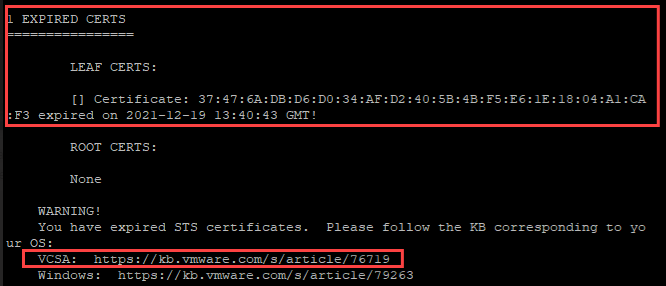
Para solventar este problema, lo primero que vamos a hacer el chequear el estado de los certificados, para ello hemos seguido los pasos del siguiente KB del sitio web oficial de VMWare: “Signing certificate is not valid” error in VCSA 6.5.x/6.7.x and vCenter Server 7.0.x (76719) (vmware.com)
Lo primero que tenemos que hacer es descargarnos el script que aparece adjunto en el KB fixsts.sh , y subirlo a nuestros servidor por FTP o SCP.
A continuación, le damos permisos al script para poderlo ejecutar, para ello ejecutamos lo siguiente: chmod +x fixsts.sh
Ejecutamos el script: ./fixsts.sh
Finalmente, reiniciamos los servicios del vCenter:
service-control –stop –all
service-control –start –all
Nota: Es posible como fue nuestro caso, que los servicios no se inicien correctamente por problemas con el certificado, con lo que tendremos que crear y reemplazar los certificados, para ello vamos a seguir los pasos del siguiente KB del sitio web oficial de VMWare: How to use vSphere Certificate Manager to Replace SSL Certificates (2097936) (vmware.com)
Tenemos que usar la administración de certificados del sevidor, para ello hacemos lo siguiente:
- Windows vCenter Server: C:\Program Files\VMware\vCenter Server\vmcad\certificate-manager
- vCenter Server Appliance: /usr/lib/vmware-vmca/bin/certificate-manager
Seleccionamos la option 8 para crear y reemplazar los certicados del vCenter. Tienes que ir rellenando los campos que el sistema te va preguntando.
Una vez generados los certificados, reiniciamos todos los servicios de vCenter, se inician todos correctamente y el problema queda resuelto.
